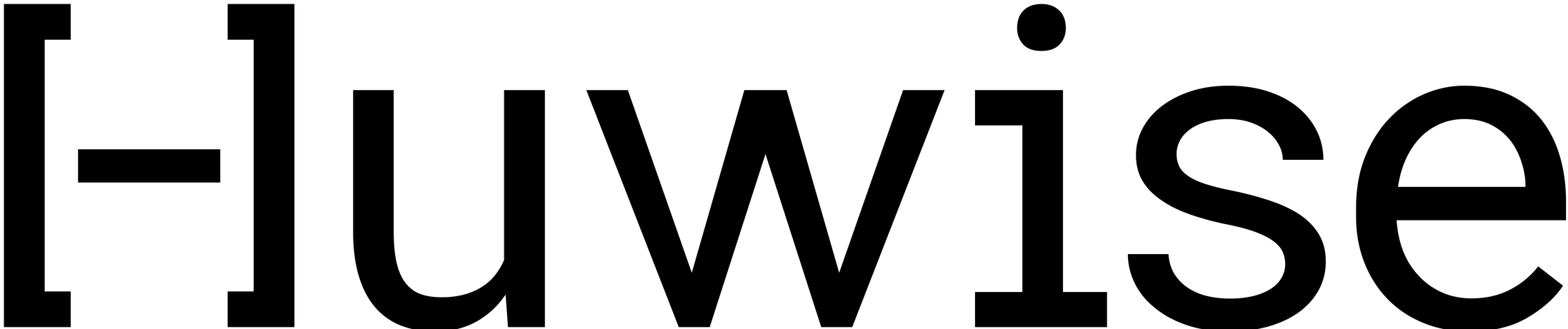Explorer un jeu de données
Les jeux de données sont un type d’actif essentiel sur la plupart des portails Huwise. Au cœur d’un jeu de données se trouve naturellement la donnée elle-même—mais un jeu de données, c’est bien plus que des données brutes.
Depuis la page de l’actif de données, le bouton Explorer les données ouvre le jeu de données dans l’Explorateur, où vous pouvez visualiser et interagir avec les données.
1. Onglet Données
Vous arrivez d’abord sur l’onglet Données, qui affiche le jeu de données sous forme de tableau tel qu’il a été configuré par le propriétaire de l’actif.
Chaque champ correspond à une colonne, que vous pouvez trier en cliquant sur son en-tête. Un clic trie par ordre croissant, un second par ordre décroissant, un troisième supprime le tri.
Chaque enregistrement correspond à une ligne. Cliquez sur une ligne pour ouvrir un panneau latéral affichant toutes les valeurs du champ, pour une lecture plus aisée.
2. Filtres
Dans le panneau de gauche, vous pouvez affiner votre vue grâce aux filtres disponibles.
La barre de recherche permet de trouver des entrées par mot-clé.
En dessous, les filtres (lorsqu’ils sont configurés) aident à affiner les résultats. Leur type et leur ordre sont définis par le propriétaire de l’actif de données et peuvent varier d’un jeu de données à l’autre. Si plus de cinq filtres sont disponibles, un bouton Afficher plus permet de révéler les autres.
3. Autres onglets
En plus de l’onglet Données, la page Explorer le jeu de données propose plusieurs autres vues pour approfondir votre compréhension :
L’onglet Carte : si certaines données sont géolocalisables, jusqu’à 2 000 points peuvent être affichés sous forme de carte.
L’onglet Schéma : permet de consulter le schéma du jeu de données, c’est-à-dire l’ensemble des colonnes avec leur identifiant, type de donnée, éventuelle description et d’autres informations accessibles via l’icône à droite, selon le type de champ.
L’onglet Explorer par requête : permet de créer rapidement des appels API utiles sans les rédiger manuellement. Pour en savoir plus sur l’API, voir ici.
L’onglet AI Insights : conçu pour poser des questions simples en langage naturel sur le jeu de données. Plus d’informations ici.
4. Autres moyens de consommer un jeu de données
Dans le coin supérieur droit, plusieurs boutons offrent d’autres façons de consommer la donnée :
Ajouter aux favoris pour enregistrer l’actif dans vos favoris personnels, accessibles via Compte > Favoris.
Exporter les données pour télécharger le jeu de données dans plusieurs formats, tels que CSV.
Utiliser la console d'API pour générer une requête et connecter la donnée à des applications externes.
Afficher les vues pour accéder aux visualisations préconfigurées par le producteur de données.
Le bouton Modifier n’est disponible que pour les utilisateurs ayant les droits d’édition. Il ouvre l’actif dans le back-office : asset builder et asset manager, selon l’endroit depuis lequel il est ouvert.
Configurer un jeu de données
Pour les producteurs de données : vous pouvez ajuster la manière dont les utilisateurs découvrent et explorent le jeu de données afin de les guider dans son utilisation.
Consultez les pages suivantes pour savoir comment procéder :